Como sincronizar arquivos com o OneDrive automática e manualmente
Leonardo publicou em 24/10/2025 para Backup e Recuperação | Mais Artigos
- Sincronize arquivos com o OneDrive com o software gratuito de sincronização de arquivos
- Sincronizar arquivos com o OneDrive usando o aplicativo OneDrive
- Sincronizar arquivos com o OneDrive com o site do OneDrive
- Sincronizar arquivos com o OneDrive manualmente
- Perguntas frequentes sobre como sincronizar arquivos com o OneDrive
Hoje em dia, as plataformas de armazenamento em nuvem são muito populares porque são uma ótima maneira de armazenar e proteger arquivos e pastas importantes. Entre elas, o OneDrive é um dos melhores serviços de armazenamento em nuvem oferecidos pela Microsoft. Ele pode ser usado para armazenar, sincronizar e compartilhar arquivos de forma rápida e conveniente. Por que isso é necessário e como sincronizar arquivos com o OneDrive para ajudar os usuários a armazenar e sincronizar dados? Seguindo este artigo da EaseUS , você encontrará algumas soluções diferentes.
Benefícios de usar o OneDrive para sincronizar arquivos
Se você precisa fazer backup dos seus dados para protegê-los, sincronizar arquivos com o Microsoft OneDrive é um excelente método. Como um dos serviços de armazenamento em nuvem pessoal, o OneDrive facilita a sincronização de arquivos e pastas em tempo real. Além disso, você pode acessar os dados do OneDrive em vários dispositivos por meio do aplicativo ou navegador da web, o que facilita o acesso aos seus arquivos ou o compartilhamento com outras pessoas para colaborar e aumentar a produtividade a qualquer hora e em qualquer lugar.
- 1️⃣Evite perda e danos de dados: usar o OneDrive para salvar dados essenciais pode evitar o risco de perda de dados causada por falhas no disco rígido, travamentos do sistema ou ataques de vírus no seu computador.
- 2️⃣Sincronizar arquivos ou pastas automaticamente: quaisquer alterações feitas nos arquivos e pastas do OneDrive por meio do aplicativo OneDrive ou do navegador da web serão sincronizadas automaticamente com seu PC e vice-versa.
- 3️⃣Acesso offline aos arquivos: sincronize os arquivos com o OneDrive e você poderá acessá-los offline. Quaisquer alterações feitas nos arquivos enquanto estiver offline serão sincronizadas automaticamente quando você estiver online novamente.
Aprendemos os benefícios de sincronizar seus arquivos com o OneDrive; vamos conhecer quatro soluções para sincronizar arquivos com o OneDrive e atingir seu objetivo. Seja para sincronizar seus arquivos usando os recursos do OneDrive ou um software gratuito de sincronização de arquivos de terceiros, você encontrará soluções profissionais, confiáveis, automáticas ou manuais nos próximos capítulos.
Sincronize arquivos com o OneDrive com o software gratuito de sincronização de arquivos
Um dos métodos mais confiáveis para sincronizar arquivos com o OneDrive é usar um software dedicado para sincronização de arquivos. A ferramenta de terceiros recomendada é o EaseUS Todo Backup , que oferece uma solução completa para backup e sincronização de arquivos. Com ele, você aprenderá a maneira correta de sincronizar arquivos automaticamente com o OneDrive.
O EaseUS Todo Backup é compatível com Windows, macOS e diversos sistemas de arquivos, garantindo que os arquivos sejam sincronizados com eficácia em diferentes situações. Como um software profissional de backup e sincronização, ele oferece funções de criptografia e compactação de dados para aumentar a segurança durante a transferência de dados.
Além disso, sua função de backup e sincronização é muito poderosa. O recurso de backup agendado permite que os usuários criem planos de sincronização e backup para garantir que os arquivos sejam sincronizados automaticamente com o OneDrive regularmente, reduzindo as operações manuais e tornando-o mais eficiente e conveniente. Os usuários também podem usar a função de backup incremental, que sincroniza apenas os arquivos que foram alterados desde o último backup, economizando tempo e espaço de armazenamento.
Agora, siga as etapas detalhadas abaixo para sincronizar com este produto.
passo 1. Inicie o EaseUS Todo Backup e clique no botão Nova sincronização no canto inferior esquerdo.

Etapa 2. Clique em Selecionar caminho de sincronização no lado esquerdo.
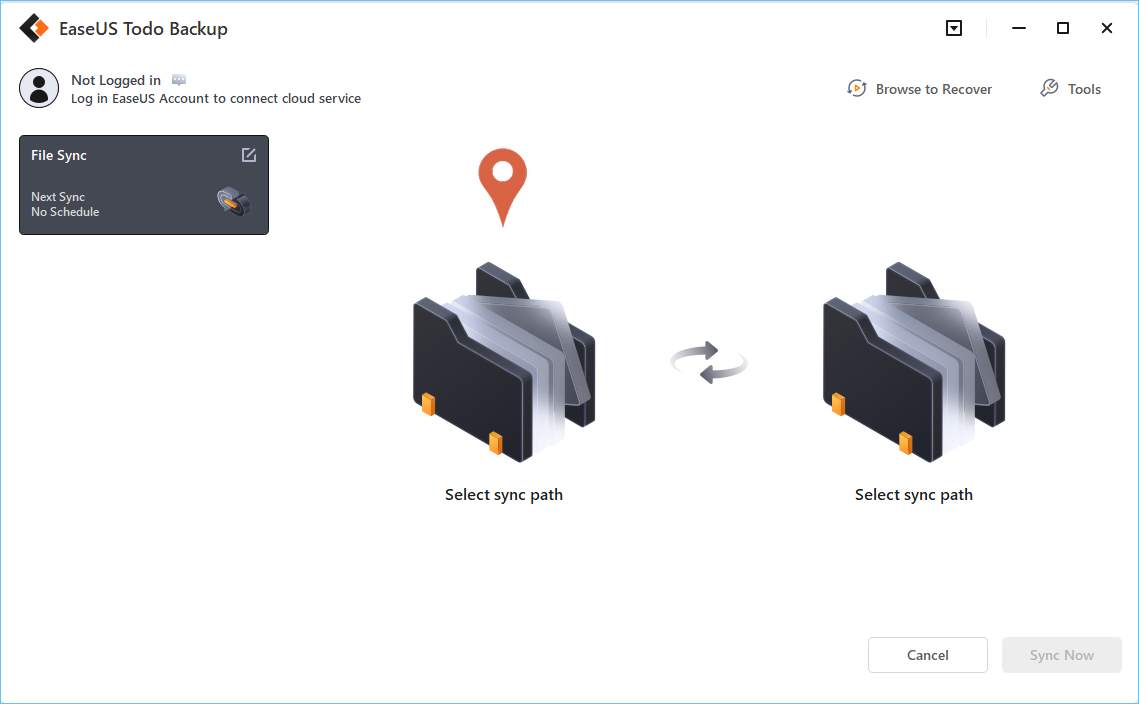
Etapa 3. Escolha a pasta que deseja sincronizar e clique em OK . A pasta de origem pode ser: Área de Trabalho, Meus Documentos, Favoritos, Computador, Rede ou NAS.
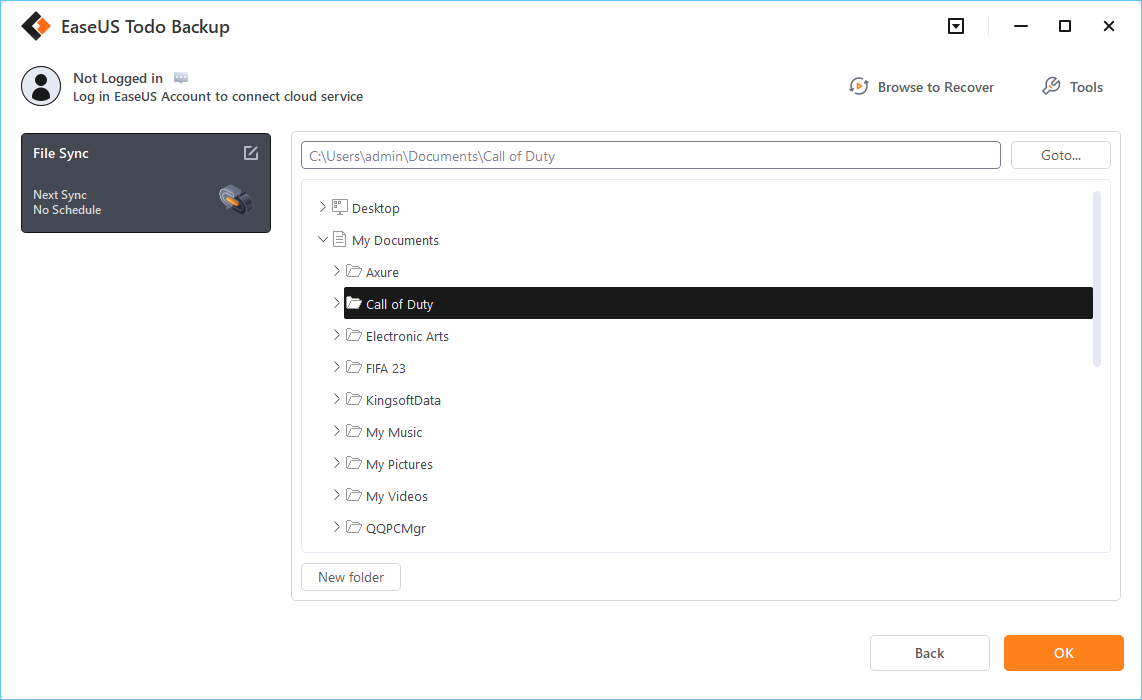
Passo 4. Selecione o local de destino para onde deseja sincronizar os arquivos. Você pode escolher entre o método de sincronização bidirecional ou unidirecional, de acordo com suas necessidades.
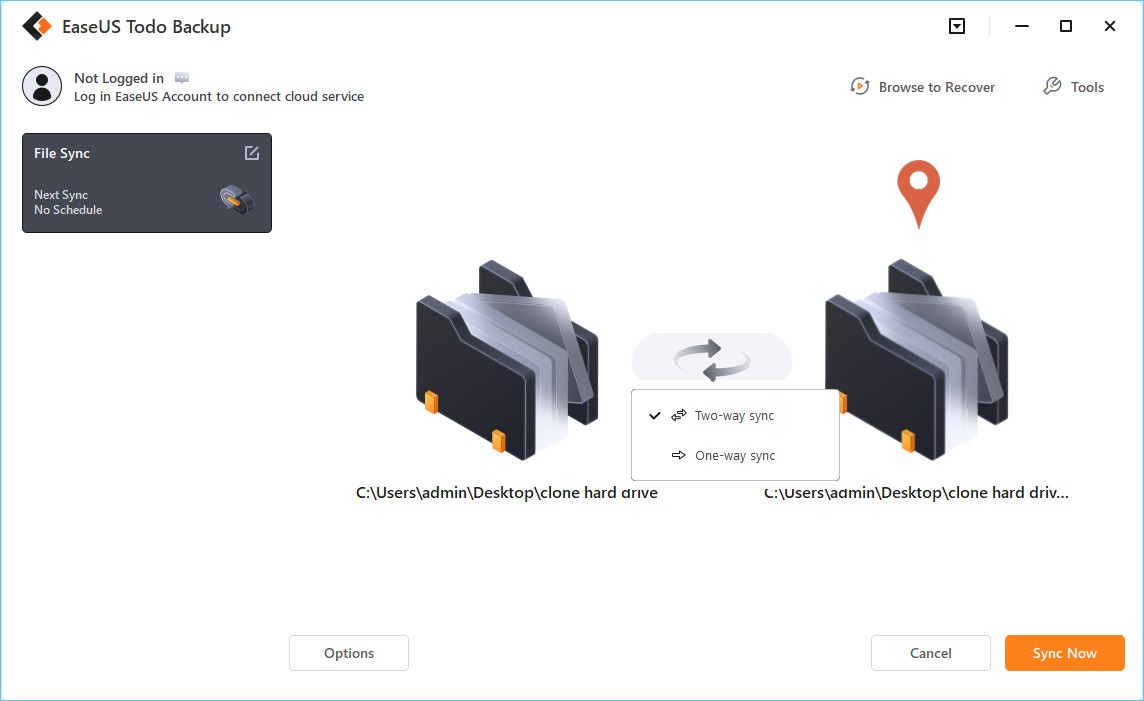
Bônus: toque no botão Opções para selecionar um esquema de sincronização , que pode agendar uma tarefa de sincronização diária, semanal, após um evento ou em tempo real.

Etapa 5. Clique em Sincronizar agora para iniciar uma tarefa de sincronização agora mesmo.

Etapa 6. Aguarde a conclusão do processo de sincronização. Você verá a coluna Sincronização de arquivos no canto superior esquerdo.

Compartilhe este artigo em suas plataformas de mídia social para ajudar mais pessoas.
Sincronizar arquivos com o OneDrive usando o aplicativo OneDrive
Além do método acima, você também pode usar o Microsoft OneDrive para sincronizar arquivos pessoais armazenados no seu computador com a nuvem. O OneDrive é integrado ao Windows, então você pode encontrá-lo e usá-lo diretamente no Explorador de Arquivos do seu computador. Aqui estão os passos mais detalhados para sincronizar seus arquivos com o OneDrive.
Etapa 1. Selecione o ícone do OneDrive na barra de tarefas do Windows 10 e clique nele.
Etapa 2. Faça login na sua conta do OneDrive.
Observação: se for a primeira vez que você usa, será necessário criar uma nova conta seguindo as instruções.
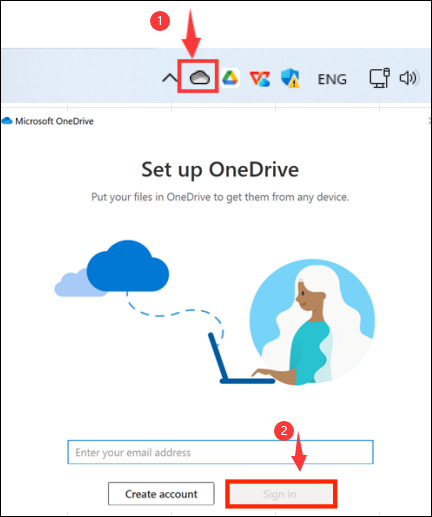
Etapa 3. Clique no ícone Ajuda e configurações e selecione o campo Configurações .
![]()
Etapa 4. Em seguida, selecione a opção Sincronizar e fazer backup na nova interface e clique em Gerenciar backup .
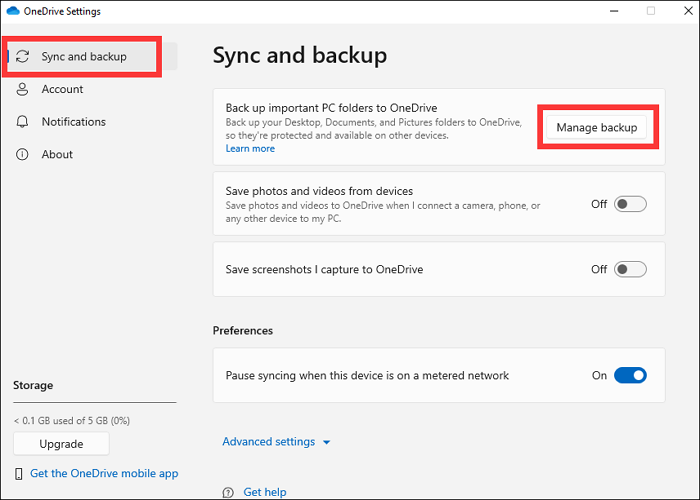
Passo 5. Clique no botão Ligar/Desligar para selecionar o documento, imagem, área de trabalho ou vídeo a ser carregado no OneDrive. Em seguida, pressione Salvar alterações para sincronizar seus arquivos ou pastas.
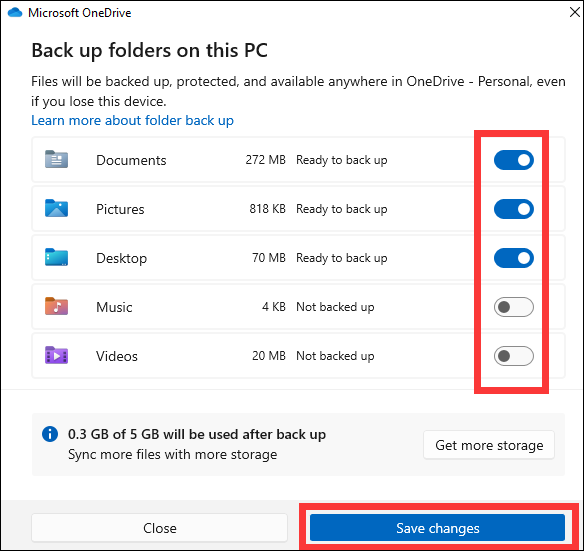
Etapa 6. Por fim, clique no botão Exibir progresso ou vá diretamente para o Explorador de arquivos para visualizar o status e as informações de sincronização dos arquivos.
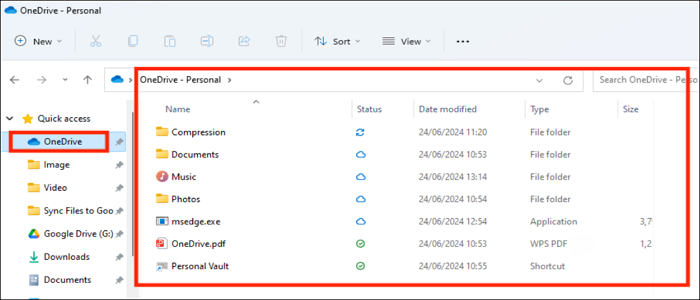
Sincronizar arquivos com o OneDrive com o site do OneDrive
Se você não quiser usar aplicativos para sincronizar arquivos e pastas , o site OneDrive oferece uma maneira conveniente de sincronizar seus arquivos por meio do navegador da web.
As etapas detalhadas estão abaixo:
Etapa 1. Acesse onedrive.live.com e entre com sua conta da Microsoft.

Etapa 2. Na barra de menu à esquerda, clique no botão Adicionar novo , selecione o arquivo, pasta ou arquivo do Office que deseja carregar, selecione o arquivo específico e clique em Carregar ou Abrir .
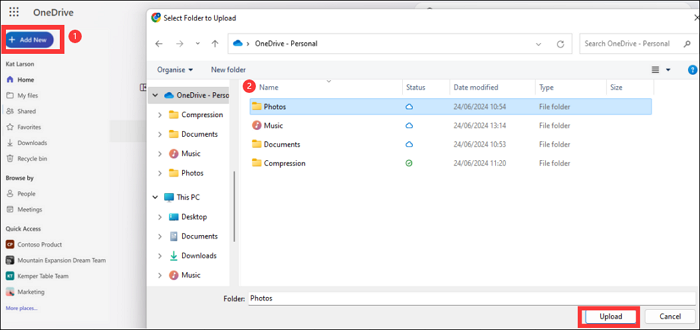
Etapa 3. Crie uma pasta e arraste os arquivos para ela para organizá-los.
Etapa 4. Você pode verificar o status da sincronização para garantir que os arquivos estejam completos e atualizados em tempo real.
Após concluir as etapas acima, os arquivos ou pastas selecionados serão sincronizados automaticamente com o OneDrive. Se desejar sincronizar arquivos ou pastas manualmente, siga as etapas abaixo.
Sincronizar arquivos com o OneDrive manualmente
Ao mesmo tempo, você pode sincronizar manualmente ou fazer backup de pastas ou arquivos específicos no OneDrive copiando e colando ou arrastando-os para o explorador de arquivos.
➡️Copiar e colar: selecione um arquivo específico, como um documento, uma foto ou uma pasta, clique com o botão direito e selecione Copiar . Em seguida, abra a pasta do OneDrive, clique com o botão direito e selecione Colar para sincronizar os arquivos.
➡️Arrastar e soltar: você pode arrastar os arquivos do seu computador diretamente para a pasta do OneDrive e copiá-los. No entanto, esse método pode remover os arquivos ou pastas originais, portanto, use-o com cautela.
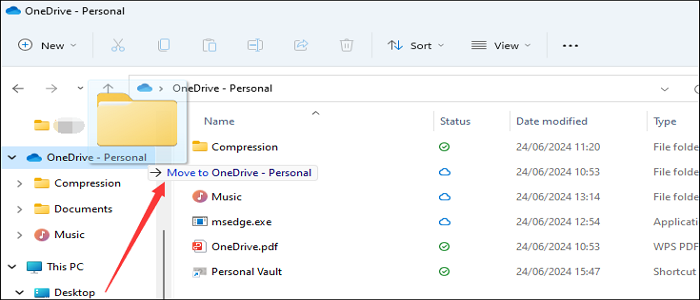
Se o recurso de arrastar e soltar não estiver funcionando no seu computador, você pode consultar o seguinte artigo para obter ajuda.
Como corrigir o problema de arrastar e soltar
Este artigo explicará como corrigir o erro de arrastar e soltar que não funciona e oferecerá uma maneira melhor de proteger seus dados. Leia mais >>

Conclusão
Pelo exposto, você sabe que usar o aplicativo ou o site OneDrive da Microsoft é um método simples para sincronizar arquivos com a conta do OneDrive, automática ou manualmente. No entanto, quando funções de sincronização mais poderosas ou estratégias de backup personalizadas são necessárias, um software de sincronização de arquivos como o EaseUS Todo Backup é uma escolha mais profissional, segura e conveniente.
Perguntas frequentes sobre como sincronizar arquivos com o OneDrive
1. Por que meus arquivos do OneDrive não estão sincronizando?
Possíveis motivos para a falha na sincronização dos arquivos do OneDrive são arquivos enviados com tamanho superior ao limite de 10 GB, conexões de rede instáveis, atualizações inadequadas do sistema operacional ou problemas de permissão. A solução é verificar o tamanho do arquivo e a conexão de rede, além de garantir que o sistema operacional esteja configurado corretamente e tenha as permissões necessárias.
2. Como sincronizo pastas automaticamente com o OneDrive?
Clique com o botão direito do mouse no ícone de nuvem azul na área de notificação da barra de tarefas, faça login na sua conta e selecione Configurações > Conta > Selecionar pastas para carregar e sincronizar as pastas desejadas.
3. Como sincronizo meus arquivos do Desktop com o OneDrive?
Abra o OneDrive e faça login na sua conta. Selecione Sincronizar e Backup > Gerenciar Backup > Área de Trabalho > Salvar Alterações . Sua área de trabalho será sincronizada com o OneDrive, e você poderá acessar seus arquivos em qualquer dispositivo.
Artigos relacionados
-
Quanto Tempo Leva para o Google Drive Processar um Vídeo
![article]() Rita 2025-10-24
Rita 2025-10-24
-
Baixe o WinPE Builder para todos os Windows
![article]() Jacinta 2025-10-24
Jacinta 2025-10-24
-
Como sincronizar fotos com o OneDrive (guia definitivo)
![article]() Leonardo 2025-10-24
Leonardo 2025-10-24
-
Como executar a restauração do sistema no modo de segurança no Windows 11
![article]() Leonardo 2025-10-24
Leonardo 2025-10-24
Prêmios e avaliações
"Faça backup, restaure e recupere documentos, bem como crie um disco de emergência e limpe totalmente o HD."
- Por Mircea Dragomir
Leia mais >>

EaseUS Todo Backup
Programa de backup inteligente para seus arquivos e computador inteiro no Windows 11/10/8/7.
Baixar Grátis100% Seguro
Tamanho: 1,88MB
![]()
